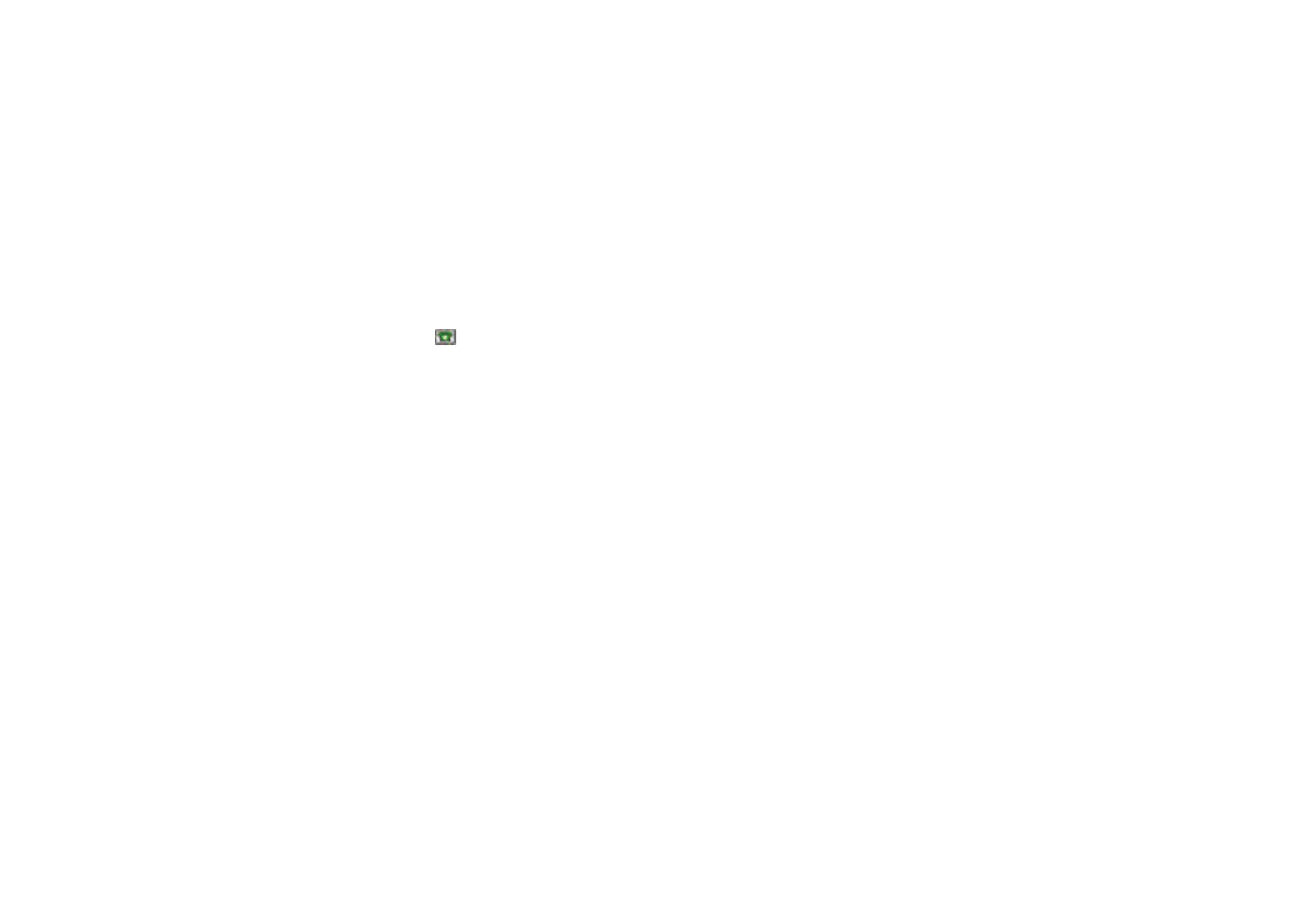
■ Ajouter des numéros et des notes ou une image
Vous pouvez enregistrer différents types de numéro de téléphone et de brèves
notes de texte, ainsi qu'une image, dans la mémoire interne réservée aux contacts.
Le premier numéro enregistré est automatiquement défini comme numéro par
défaut et signalé par un cadre autour de l'icône du type de numéro, par exemple
. Lorsque vous sélectionnez un nom dans les contacts pour l'appeler, le
numéro par défaut est utilisé, sauf si vous en choisissez un autre.
1. Assurez-vous que la mémoire utilisée est
Téléphone
ou
Tél. et carte SIM
. Voir
”Paramètres des contacts” page 76.
2. Ouvrez votre liste de contacts et faites défiler jusqu'au contact à modifier.
3. Sélectionnez
Détails
>
Options
et l'une des options suivantes :
Ajouter numéro
: sélectionnez l'un des types de numéro, entrez le numéro et
sélectionnez
Valider
pour l'enregistrer. Pour définir le numéro sélectionné
comme numéro par défaut, activez l'option
Définir par défaut
.
Ajouter détail
: sélectionnez l'un des types de numéro, entrez le texte (voir
”Rédiger un texte” page 41) et sélectionnez
Valider
pour l'enregistrer. Si vous
sélectionnez
ID utilisateur
, choisissez
Chercher
pour rechercher un ID à partir
d'un numéro de téléphone mobile ou d'une adresse e-mail (si vous êtes
connecté au service approprié). Voir ”Ma présence” page 80. Si le système ne
trouve qu'un seul ID, celui-ci est enregistré automatiquement. Sinon, pour
enregistrer l'ID sélectionnez
Options
>
Enregistrer
. Pour saisir l'ID, sélectionnez
Entrer ID manuel.
. Saisissez l'ID et sélectionnez
Valider
pour l'enregistrer.
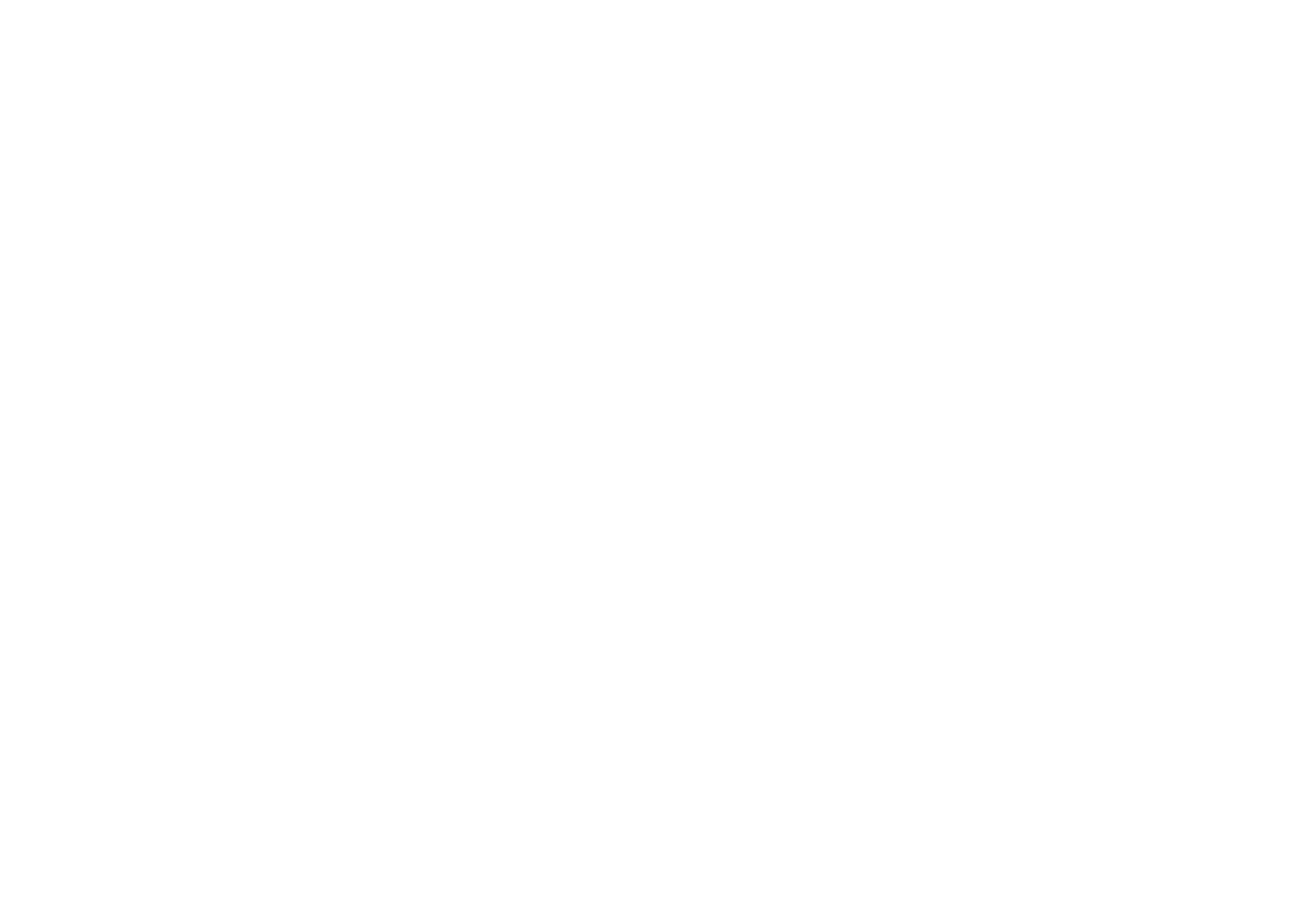
78
Copyright
© 2005 Nokia. All rights reserved.
Ajouter photo
: si vous sélectionnez cette option, la
Galerie
s'ouvre
automatiquement pour vous permettre de sélectionner l'image voulue. Ouvrez
l'image voulue et sélectionnez
Options
>
Enreg. ds Contacts
.
4. Choisissez
Retour
>
Quitter
pour revenir au mode veille.
Pour changer le type de numéro ou de texte, sélectionnez
Changer type
dans la
liste d'options. Notez que le type d'ID ne peut pas être modifié lorsque celui-ci
figure dans la liste de
Contacts Chat
ou de
Noms interrogés
.